出處:http://save-coco.blogspot.tw/2009/11/windows-7.html
windows 7改善了許多電源管理的方式。windows 7 比windows xp執行較少的背景活動,如此CPU才能省下部分耗用的電力,另外也能關閉未使用連接埠的電源,並能更準確的指出電池的剩餘電力。這樣你的筆電,才不會在明明還有電力的情況下,動不動就進入休眠模式。
休眠、睡眠與交互式睡眠 的區別和優缺點比較
windows xp系統有所謂的待機與休眠模式,而windows 7還有一種「睡眠」的模式,可是很多人還是習慣在不用電腦的時候將其整個關機。在我使用windows xp的時候,其實就只用它的休眠模式來關機,這樣的好處是,與完全關機一樣,完全不浪費電力。但是回復工作時,又比重新開機要來的快速。
這三種模式的區別如下:
睡眠(Sleep) 將系統切換到該模式後,然後使計算機進入低功耗狀態,除保留必要電力,如記憶體,電腦其他設備的供電都將中斷,這樣當使用者希望恢復作業的時候,就可以直接恢復到睡眠前狀態。這種模式的恢復速度是最快的,一般五秒之內就可以恢復。
這種模式並非完全不耗電,但所耗的電力極低, 只有讓電腦持續執行所需電量的十分之一,行動電腦在睡眠模式中,通常每小時使用 1% 至 2% 的電池電力 。
但必須小心的是,如果在睡眠的狀態下供電發生異常(例如停電),那麼下一次就只能重新開機,所以睡眠前未保存的資料都會遺失。
休眠(Hibernate) 將系統切換到該模式後,系統會自動將記憶體中的資料,全部存到硬碟上,然後中斷對所有設備的供電,就如同關機一樣,不會耗用任何電力。當恢復作業的時候,系統會從硬碟將記憶體的內容直接讀入,並恢復到休眠之前的狀態。這種模式不怕休眠後供電異常,但代價是這種模式的恢復速度較慢,一般大約要1至2分鐘左右。
交互式睡眠 (又稱混合式睡眠) 「交互式睡眠」主要是針對桌上型電腦所設計的功能 。交互式睡眠是睡眠與休眠的組合,它會將記憶體的內容同時存到硬碟,然後再使電腦進入低電力狀態,這樣就可以快速地繼續工作,同時不用害怕電力發生中斷。因為如果發生電源中斷,Windows 可以從硬碟還原您的工作。桌上型電腦的交互式睡眠通常預設為開啟。這是因為桌上型電腦,通常沒有像筆記型電腦一樣的電池當備用電力。因此如果意外發生電源中斷,標準睡眠模式中的桌上型電腦可能會發生資料遺失。
在windows 7開啟或關閉混合式睡眠的方法:
- 請依序按: [開始]→[控制台]→[系統及安全性]→ [電源選項]。
- 在 [選取電源計劃] 頁面上,按一下所選取計劃底下的 [變更計劃設定]。
- 在 [變更計劃的設定] 頁面上,按一下 [變更進階電源設定]。
- 在 [進階設定] 索引標籤中,展開 [睡眠],再展開 [允許混合式睡眠],然後執行下列其中一項動作:
如果您使用的是行動電腦,按一下 [電池使用中] 或 [一般電源] (或兩個都按),在設定的地方按下拉箭頭, 選擇[開啟]。
如果您使用的是桌上型電腦,在 [設定]的地方按一下下拉箭頭,然後選 [開啟]。 - 按一下 [確定],然後按一下 [儲存變更]。
睡眠與休眠的喚醒 在多數電腦上,按下電腦電源按鈕即可繼續工作。不過,你還可以設定用鍵盤的任意鍵、或移動一下滑鼠按鈕或打開筆記型電腦的螢幕,來喚醒電腦。
但是用滑鼠在喚醒電腦,有時候不小心動到滑鼠,就打開電腦。所以最好是設定用鍵盤來喚醒就好。
從
控制台→ 硬體及音效→裝置管理員
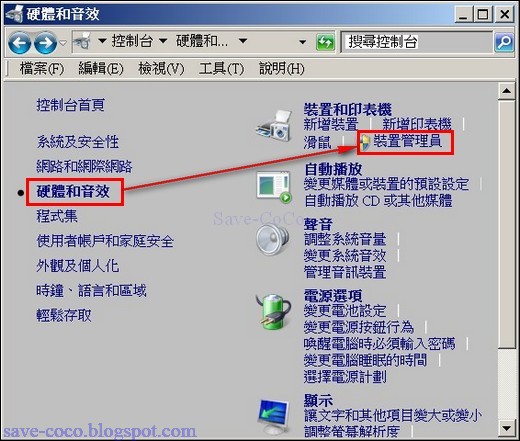
選擇支援喚醒的裝置→滑鼠右鍵→內容

再按下「電源管理」→在「允許這個裝置喚醒電腦」打勾。

電源選項中S1,S2,S3,S4,S5的含義
ACPI(Advanced Configuration and Power Interface)。這種電源管理可以通過如軟體控制”開關”系統,亦可以用硬體信號喚醒和關閉系統。
ACPI有以下幾種模式:
- S0 正常。
- S1 CPU停止工作。
- S2 CPU關閉。
- S3 除了記憶體以外的配件都停止工作,即使是風扇也不會轉動。(windows 7預設的睡眠模式為S3)
- S4 記憶體資料寫入硬碟,所有配件停止工作。(windows 7預設的休眠模式為S4)
就是把 windows 記憶體中的資料完整的存在硬碟中。等開機時就直接從硬碟讀到記憶體,因為不需像開機一樣執行一堆應用程式,因此速度比正常開機要快許多。 - S5 關閉。
判斷系統是處於何種模式,最簡單的辦法是仔細觀察系統的情況:在ACPI的S1,S2的模式下,只有CPU停止工作,其他設備仍處於供電狀態。
而在S3模式(BIOS->電源管理->Suspend to RAM設為Enable),除記憶體外其他設備均處於斷電狀態。
所以我們只需按一下光碟上的彈出鈕即可,不能打開光碟門則處於S3狀態。
還有一種比較簡單的方法是: 在S3休眠模式下,系統完全是安靜的,連風扇都不會運轉,聽聽風扇運轉的聲音就可判斷 。
另外如果您按下睡眠模式,發現不是您預期的狀態,例如說風扇仍然在轉動,那麼有幾個解決方式,首先您必須確定主機板的BIOS是最新的,若不是請更新,因為BIOS若不能完整的支援睡眠模式的話,那一切都是白搭。 再一個重點是在 BIOS 裡找到電源選項(ACPI),先確定ACPI已開啟,然後再看看有沒有一個選項,用來設定說休眠模式為何,是 S1,S2,還是 S3 。如果您想在最省電的狀態之下,當然要選 S3。
如果預計有一段時間不使用電腦,應該將它關機或使其睡眠?
有人可能懷疑,長時間保持在睡眠模式(例如一個晚上),是否仍會消耗很多電力,根據微軟官方的說明文件 :
如果只是幾個小時或甚至過一個晚上,通常使電腦進入睡眠比較有效率,只要按下 [開始] 功能表上的 [電源] 按鈕或闔上行動電腦的電腦螢幕即可 (有些電腦的外殼上也有專用的睡眠按鈕)。
與關閉電源相比,選擇睡眠有幾個好處:
而在S3模式(BIOS->電源管理->Suspend to RAM設為Enable),除記憶體外其他設備均處於斷電狀態。
所以我們只需按一下光碟上的彈出鈕即可,不能打開光碟門則處於S3狀態。
還有一種比較簡單的方法是: 在S3休眠模式下,系統完全是安靜的,連風扇都不會運轉,聽聽風扇運轉的聲音就可判斷 。
另外如果您按下睡眠模式,發現不是您預期的狀態,例如說風扇仍然在轉動,那麼有幾個解決方式,首先您必須確定主機板的BIOS是最新的,若不是請更新,因為BIOS若不能完整的支援睡眠模式的話,那一切都是白搭。 再一個重點是在 BIOS 裡找到電源選項(ACPI),先確定ACPI已開啟,然後再看看有沒有一個選項,用來設定說休眠模式為何,是 S1,S2,還是 S3 。如果您想在最省電的狀態之下,當然要選 S3。
如果預計有一段時間不使用電腦,應該將它關機或使其睡眠?
有人可能懷疑,長時間保持在睡眠模式(例如一個晚上),是否仍會消耗很多電力,根據微軟官方的說明文件 :
如果只是幾個小時或甚至過一個晚上,通常使電腦進入睡眠比較有效率,只要按下 [開始] 功能表上的 [電源] 按鈕或闔上行動電腦的電腦螢幕即可 (有些電腦的外殼上也有專用的睡眠按鈕)。
與關閉電源相比,選擇睡眠有幾個好處:
- 您所有的工作,包括您正使用的程式資訊 (例如視窗位置與大小等) 都會自動儲存。
- 當您將電腦從睡眠狀態喚醒時,不需要重新啟動程式或重新開啟檔案;但如果是關閉電源就必須這麼做。
- 雖然在睡眠模式時 Windows 會使用一些電力, 但是耗電量很低:只有讓電腦持續執行所需電量的十分之一。行動電腦在睡眠模式中,通常每小時使用 1% 至 2% 的電池電力。
- 當 Windows 在睡眠時,依然可以下載與安裝更新,以及執行其他例行維護工作。因此,有些企業會要求員工下班時,使電腦進入睡眠狀態,而不是關機。
但是有些情況下,您應該整個關閉電腦電源;例如,當您安裝新的記憶卡或其他硬體時。如果您計畫好幾天或更久時間不使用電腦,應該將它關機。
幾個注意事項
幾個注意事項
- 如果睡眠或休眠無法使用,可能是下列其中一或多個原因:
- 您的顯示卡可能不支援睡眠。或必須更新顯示卡的驅動程式。
- 有些設定是由系統管理員管理。
- 在電腦的基本輸出入系統 (BIOS) 中,關閉睡眠及其他省電狀態,請將之開啟。
- 如果找不到休眠選項,可能使用powercfg關閉休眠功能。
powercfg -h off,會關閉休眠功能,windows 7休眠時,會在系統磁碟寫入一塊與記憶體同樣大小的硬碟空間,如果你從不使用休眠關機,可以將它關掉,可以減少硬碟的佔用空間。要開啟時為powercfg -h on。 - 如果找不到休眠選項,可能是已開啟交互式睡眠。
- 有些應用程式可能會阻止睡眠或休眠,例如影音播放軟體、燒錄軟體、P2P下載軟體(例如我在使用訊雷下載檔案時,windows 7就不能依設定的時間進入睡眠模式),這些軟體有些有設定阻止休眠的選項,您可以將它關閉。
- 如果在燒錄狀態下,要注意將內定的 “讓電腦睡眠”時間改為 “永不”。否則windows 7並不會理會燒錄狀態,時間到了,依然會進入睡眠模式,可能會造成燒錄失敗。
- 在「開始」工具列,以滑鼠右鍵→內容。看到的「電源按鈕動作」,只是開始功能表的預設「顯示關機項目」,並不是真的按電腦電源鈕,所執行的關機動作。
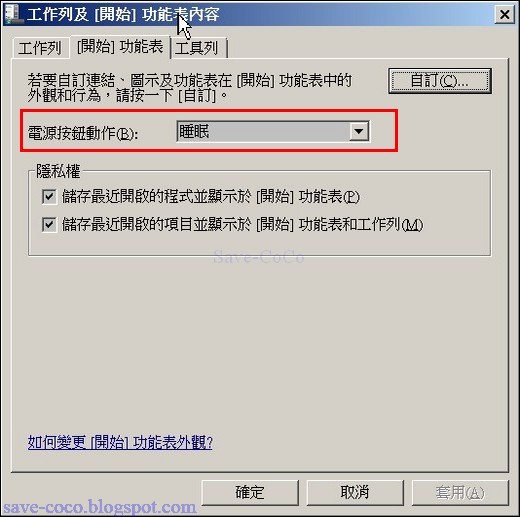
- 真正設定電源按鈕動作的地方為: [開始]→[控制台]→[系統及安全性]→ [電源選項]→[選擇按下電源按鈕時的行為],在此所設定的休眠或睡眠,將會在您按下電源鈕時實際執行該動作。
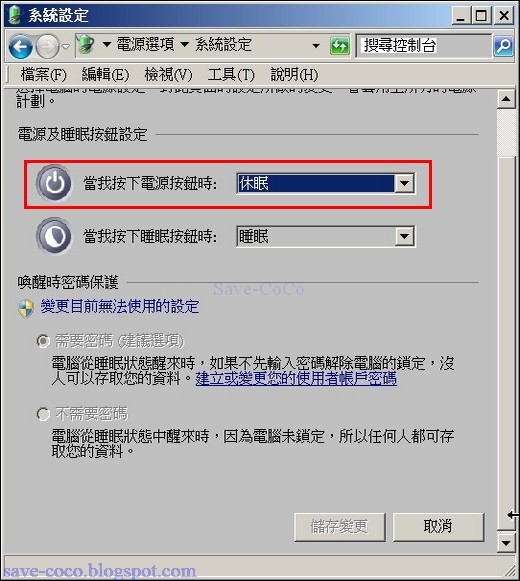
PowerCfg — Windows 7的進階電源設定工具 PowerCfg 是windows 的進階的電源設定工具,因指令煩多,較不常使用,但在 Windows 7 的 PowerCfg 新增一個電源效率報告功能,主要用來分析軟硬體和周邊設備,配合windows 7的電源管理運作情形,以增加電腦省電的效能。例如報告中可以列出影響 CPU 進入省電模式的裝置或驅動程式、在系統閒置時,有那些程序佔用過多的系統資源、並且可以列出您的電腦支援的睡眠模式(S1,S2,S3….等)。
在命令列模式下(必須使用系統管理員權限執行),輸入powercfg /energy

它會產生一個報告,在c:windowssystem32energy-report.html,你可以用瀏
覽器打開來看。你可以看到許多有用的資訊,例如我標出紅色部分:有記錄硬體的錯誤,高cpu使用率的程式,以及支援的休眠或睡眠模式等。
在命令列模式下(必須使用系統管理員權限執行),輸入powercfg /energy

它會產生一個報告,在c:windowssystem32energy-report.html,你可以用瀏
覽器打開來看。你可以看到許多有用的資訊,例如我標出紅色部分:有記錄硬體的錯誤,高cpu使用率的程式,以及支援的休眠或睡眠模式等。
 GoMCU
GoMCU![[收集] ACPI 入門相關資料-GoMCU](https://gomcu.com/wp-content/uploads/2013/01/8ee39b196697547bae63d9f6696b4b85.jpg)
